小翼管家怎么设置手势解锁 小翼管家设置手势解锁操作方法
- 王林原创
- 2024-07-11 10:40:39820浏览
随着智能家居的普及,用户对安全便捷的身份验证方式需求日益增长。小翼管家应用中的手势解锁功能应运而生,为用户提供了一种个性化且安全的保护方式。php小编香蕉整理了小翼管家中设置手势解锁的详细操作步骤。通过本文的指导,您将了解如何轻松设置手势解锁,从而进一步提升小翼管家应用的安全性,享受更安心便捷的智能家庭管理体验。

小翼管家设置手势解锁操作方法
1. 在手机中点击打开小翼管家进入后,在页面的右上角点击人物头像图标打开进入到个人中心里,再在“服务中心”下方的选项里点击选择“设置”功能。
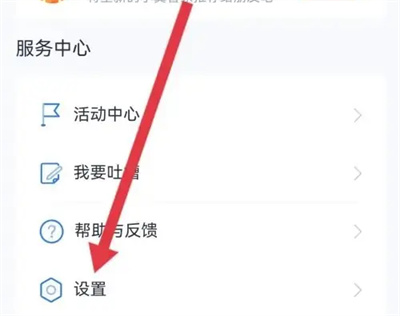
2. 来到设置页面后,在其中找到“账户与安全”,并在上面点击进入。

3. 接下来在账户与安全页面里点击选择“手势解锁”。
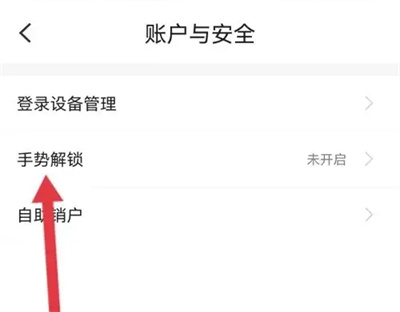
4. 在手势密码页面里“手势密码锁定”的后面点击开关按钮进行设置。
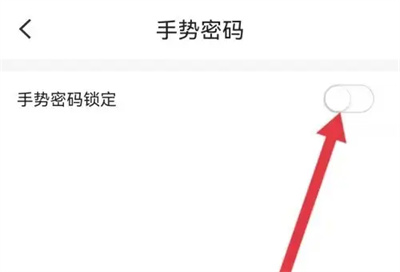
5. 最后在进入的页面中会看到有9个排列的圆圈,在上面按住划动绘制自己的手势密码即可。

以上是小翼管家怎么设置手势解锁 小翼管家设置手势解锁操作方法的详细内容。更多信息请关注PHP中文网其他相关文章!
声明:
本文内容由网友自发贡献,版权归原作者所有,本站不承担相应法律责任。如您发现有涉嫌抄袭侵权的内容,请联系admin@php.cn

